Các bài viết hướng dẫn tạo email theo tên miền riêng miễn phí hiện nay khi bạn tìm kiếm ở Google hầu hết đều hướng dẫn tạo email tên miền riêng sử dụng Gmail, Zoho hay Yandex. Trong tất cả các dịch vụ cho phép tạo email theo tên miền riêng, thì mình sẽ giới thiệu các bạn sử dụng Yandex.
Email tên miền riêng là gì?
Nếu bạn sử dụng dịch vụ mail của Google, là Gmail, thì email của bạn sẽ có phần mở rộng là @gmail.com; tương tự, mail của Microsoft là @outlook.com.
Còn với email tên miền riêng, thì sẽ sử dụng phần mở rộng chính là tên miền website của bạn. Ví dụ, mình dùng email tên miền: [email protected], đó chính là email tên miền riêng.
Vì sao nên sử dụng email tên miền riêng?
Vì tính chuyên nghiệp. Bạn sở hữu website bán hàng, cung cấp dịch vụ, nhưng lại sử dụng email @gmail.com? Thật sự email này dùng không có vấn đề, nhưng nếu nhiều người kỹ tính, họ sẽ cho rằng doanh nghiệp, cá nhân bạn thiếu chuyên nghiệp khi sử dụng dịch vụ mail miễn phí thường để tạo mail cá nhân.
Giới thiệu sơ về Yandex
Nói đến công cụ tìm kiếm, có thể bạn sẽ nghĩ đến ngay Google và cho rằng Google chính là công cụ tìm kiếm được sử dụng nhiều nhất. Đúng, nhưng tại Nga, Yandex mới chính là công cụ tìm kiếm được sử dụng nhiều nhất. Và Yandex cũng cung cấp các dịch vụ giống Google, trong đó có email.
Điều đặc biệt so với Gsuite của Google, chính là Yandex cho phép bạn add đến 1000 mailbox cho mỗi tài khoản, và không giới hạn dung lượng.
Vì sao dùng email tên miền riêng của Yandex?
Trong các dịch vụ mail trên, thì Gmail chắc chắn nhiều người dùng và rất tốt, tuy nhiên, tạo email tên miền bằng Gmail chỉ được miễn phí dùng thử trong 14 ngày mà thôi, sau đó bạn phải trả tiền, giá khá chát chứ không rẻ gì cả.
Còn với Zoho và Yandex, thì 2 dịch vụ này đều cho bạn sử dụng mail tên miền riêng hoàn toàn miễn phí. Tuy nhiên, Zoho, giao diện quản lý mail rất củ chuối, như thời cổ đại vậy, chưa kể bạn không thể add tài khoản mail tên miền trên Zoho vào các app quản lý mail trên điện thoại nữa.
Còn Yandex, thì đây là dịch vụ cho tạo email theo tên miền riêng miễn phí tốt nhất theo trải nghiệm của mình:
- Giao diện thân thiện, dễ dùng, tương đối giống của Gmail.
- Truy cập trang quản lý mail nhanh chóng.
- Có thể add vào ứng dụng điện thoại để quản lý mail.
- Có thể tạo đến 1000 email theo tên miền.
- Thêm domain không giới hạn.
- Không giới hạn dung lượng email sử dụng.
I. Đăng ký tài khoản Yandex
Trước tiên bạn cần đăng ký cho mình 1 tài khoản Yandex, tài khoản này chính là tài khoản sẽ quản lý các mail tên miền được add vào.
Để đăng ký tài khoản Yandex, bạn truy cập và đăng ký tại đây.
Bạn cần nhập đầy đủ thông tin, và phải xác nhận số điện thoại của mình nhé, đó là điều bắt buộc.

Sau khi đăng ký xong, bạn sẽ được chuyển đến trang cập nhật thông tin, bạn nên cập nhật các thông tin của mình.
II. Thêm tên miền vào tài khoản
Để thêm tên miền vào Yandex, bạn truy cập vào đây.
Sau đó, thêm tên miền của mình vào ô Enter a domain name for your mailbox và bấm Connect Domain:

Mà tới đây mới nhớ, để tạo được email tên miền riêng thì bạn cần phải sở hữu tên miền, tức là truy cập được vào trang quản lý DNS của tên miền nhé. Bởi các bước sau đây, bạn đều phải thực hiện trên trang quản lý DNS của tên miền.
Xác nhận tên miền
Bây giờ, bạn cần phải verify (xác nhận) tên miền này. Trong tùy chọn verify, sẽ có 4 tùy chọn chính cho bạn:

- Tùy chọn 1: Sử dụng thẻ Meta: Thêm đoạn thẻ meta trên vào phần head của website. Đây là cách đơn giản nhất để verify.
- Tùy chọn 2: Tạo 1 file có tên ….html với nội dung trong đó là … và up lên hosting của bạn. Ví dụ trong ảnh trên là file có tên ed0d894b4f25.html và nội dung file là a45cd6013e0f.
- Tùy chọn 3: Cấu hình record CNAME trong DNS với subdomain là … và CNAME record là mail.yandex.com.
- Tùy chọn 4: Sử dụng Whois. Thôi khỏi dùng đi, mất công lắm.
Lúc trước, hồi con phiên bản cũ (2018 về trước), mình thường chọn cấu hình bằng DNS, như ảnh bên dưới đây:

Sau khi đã thêm vào DNS, bạn nên đợi khoảng 3-5′ rồi hẵng verify, đợi cho DNS tên miền cập nhật record CNAME bạn mới thêm vào đã.
Tuy nhiên, bây giờ nên làm theo tùy chọn 1 cho dễ và nhanh chóng.
Nên đọc: Hướng dẫn tạo chữ ký email HTML chuyên nghiệp
Cấu hình Record MX (Bắt buộc)
Sau khi verify hoàn thành tên miền, thì sẽ chuyển bạn sang bước cấu hình Record MX. Đây là bước cực kỳ quan trọng khi thiết lập email tên miền riêng, nếu bạn không cấu hình đúng thì không xác nhận được, và không cấu hình đúng thì không thể nhận mail được.
Để cấu hình chính xác record MX, bạn cần phải xóa các cấu hình MX khác hiện có trong DNS tên miền của bạn.
Sau đó: Tạo record MX, với mục Name là @, trỏ đến mx.yandex.net và chọn Priority là 10, như ảnh dưới:

Sau khi trỏ xong, thì bạn chỉ còn cách ngồi đợi 5-10′ gì đó cho DNS cập nhật (tùy theo bên đơn vị quản lý tên miền mà DNS nhanh hay chậm). Đến khi nào bạn thấy phần domain có dấu tick xanh như thế này là được:

Cài đặt SPF và DKIM
Để tránh tình trạng mail khi gửi đi bị chuyển vào hộp thư spam, thì bạn cần cài đặt SPF và DKIM cho tên miền của mình.
Với mỗi hộp thư email tên miền riêng, thì bạn chỉ cài đặt bước này 1 lần duy nhất.
Để cấu hình SPF và DKIM, bạn chọn mục DNS Management:

Trong bảng DNS records, sẽ có 2 records bạn cần thêm vào DNS tên miền của mình, chỉ cần sử dụng các records đúng theo yêu cầu trong đó là được. Ví dụ cụ thể ở hình dưới:
- Với SPF: Bạn tạo 1 record TXT, với phần Name là @, phần giá trị là v=spf1 redirect=_spf.yandex.net
- Với DKIM: Bạn tạo 1 record TXT, với phần Name là mail._domainkey, phần giá trị là …
Trên là ví dụ thôi nhé, với mỗi tên miền thì các yêu cầu khác nhau nên các bạn copy trong mục DNS records đó nhé.
Trong trường hợp bạn không thấy record DKIM, thì hãy vào phần Email ở Pricing Plans and services, chuyển sang tab DKIM signatures, tại đây bạn sẽ thấy được DKIM của tên miền cần phải thêm:

Bạn tạo DNS TXT có name là mail._domainkey và nội dung là đoạn DKIM ở trên của tên miền bạn.
Đây là ví dụ sau khi mình đã cài đặt các records tương ứng trong DNS tên miền (Đang dùng CloudFlare):

Tạo link đăng nhập
Vẫn trong trang DNS, các bạn tạo record CNAME với Name là mail, trỏ đến domain.mail.yandex.net. Và từ nay bạn có thể truy cập vào trang quản lý mail bằng cách gõ mail.tênmiền.cơm chẳng hạn.
III. Tạo tài khoản email theo tên miền
Bạn đã xong bước cài đặt và xác nhận tên miền của mình với Yandex. Giờ bạn có thể tạo tài khoản email tên miền của mình.
Như mình đã nói, bạn có thể tạo đến 1000 mailbox, nên cứ thoải mái, và tạo từ từ, không việc gì gấp cả.
Để tạo tài khoản email theo tên miền, tại trang Connect này, sau khi chọn domain mà bạn đã thêm vào tài khoản. Bạn chọn mục All Employees, sau đó chọn Add ở dưới cùng, và chọn Add a person:

Bây giờ bạn cần điền các thông tin cần thiết của email bạn cần tạo, như tên, họ… Phần ngôn ngữ nên chọn English nhé. Sau đó thì bấm Add thôi.
Sau khi tạo email tên miền, bạn cần truy cập vào email để cài đặt các thông tin của riêng mình để quản lý mail. Bằng cách vào đây.
Bạn cần chấp nhận điều kiện quy định của Yandex:

Sau khi hoàn thành thì sẽ được chuyển vào trang Passport. Bạn muốn vào email thì cứ vào đường link email ở trên là được.
Hy vọng với bài viết hướng dẫn tạo email theo tên miền riêng miễn phí này của mình, các bạn sẽ dễ dàng đăng ký được cho mình những tài khoản email tên miền chuyên nghiệp, nâng tầm website của bạn.
Nếu có vấn đề hoặc câu hỏi gì, các bạn cứ để lại ở phần bình luận, mình sẽ hỗ trợ giải đáp nhé.